WPS Excel設置對比兩列重復內容的方法
時間:2024-03-11 10:09:28作者:極光下載站人氣:189
有的小伙伴在工作表中輸入了一些數據之后,想要將這些數據進行對比操作,比如標記重復的數據或者是提取其中的重復項數據等,那么我們就可以找到工具欄中的數據對比功能,將該功能點擊打開就可以進行相應的操作了,而在數據對比的頁面中,我們可以選擇一個數據區域進行兩列數據對比,或者是兩個數據區域中進行數據對比,還可以對比兩個工作表的數據,下方是關于如何使用wps excel設置對比兩列內容的具體操作方法,如果你需要的情況下可以看看方法教程,希望對大家有所幫助。
方法步驟
1.首先,我們需要進入到WPS Excel中,輸入了兩列的數據。
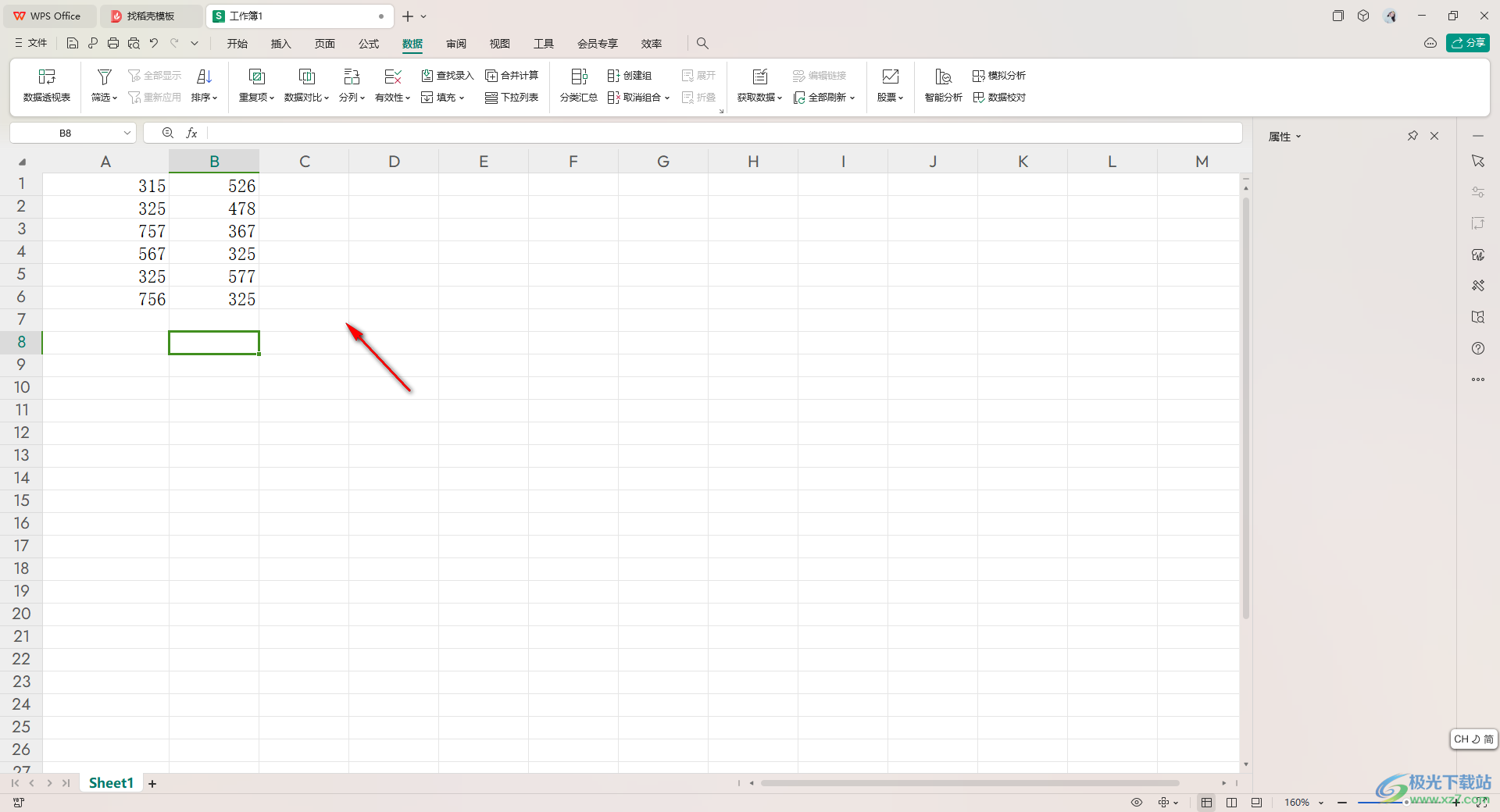
2.這時,我們將這兩列的數據選中,之后點擊一下【數據】選項卡,然后找到【數據對比】選項,將其點擊打開。
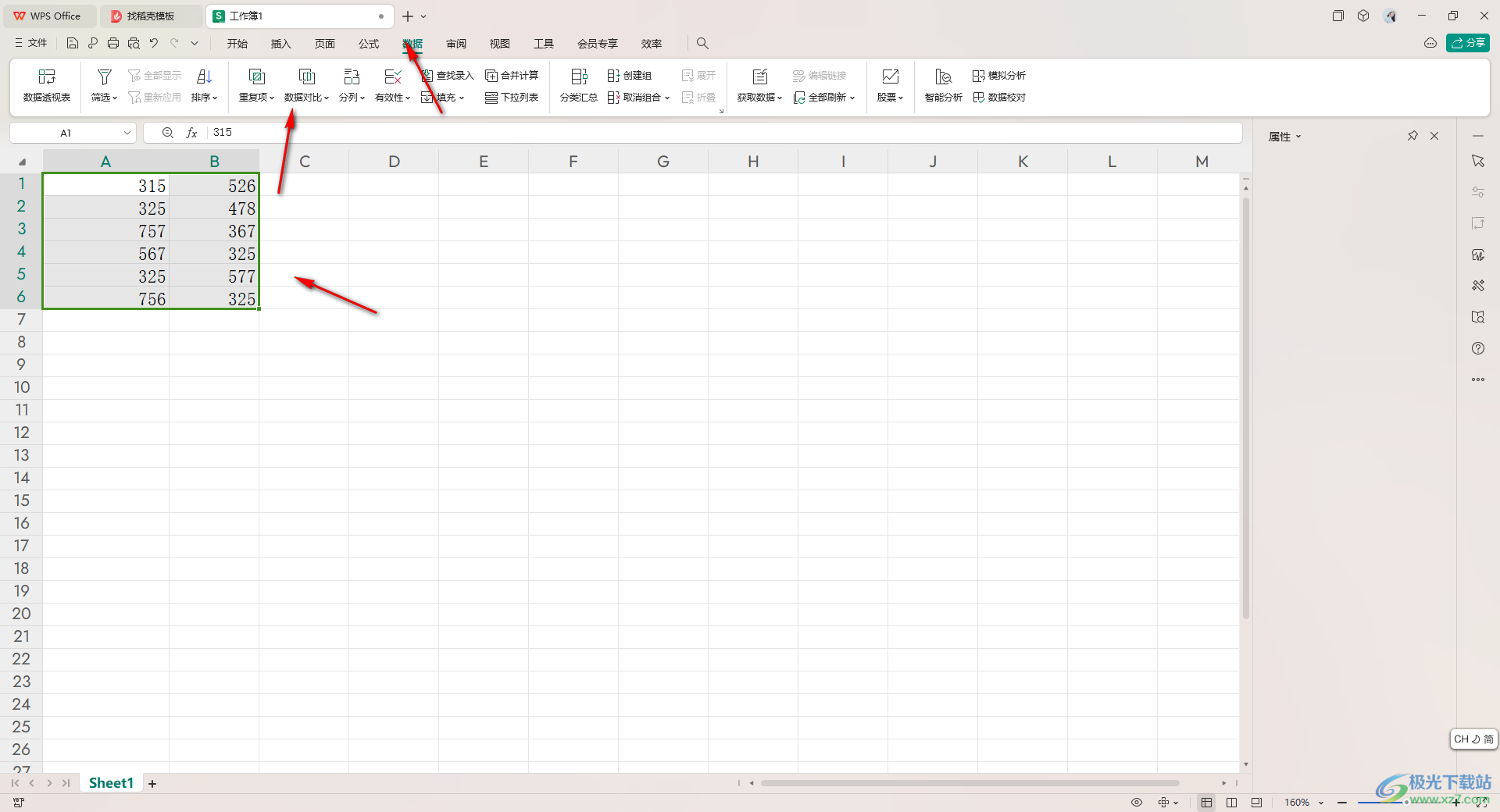
3.在打開的下拉選項中可以看到有幾個選項,小編這里選擇的是【標記重復的數據】。

4.進入到頁面中之后,檢查一下篩選的范圍以及是否勾選了所對比的列選項,之后直接點擊數據對比按鈕即可,該功能需要會員才能操作哦。
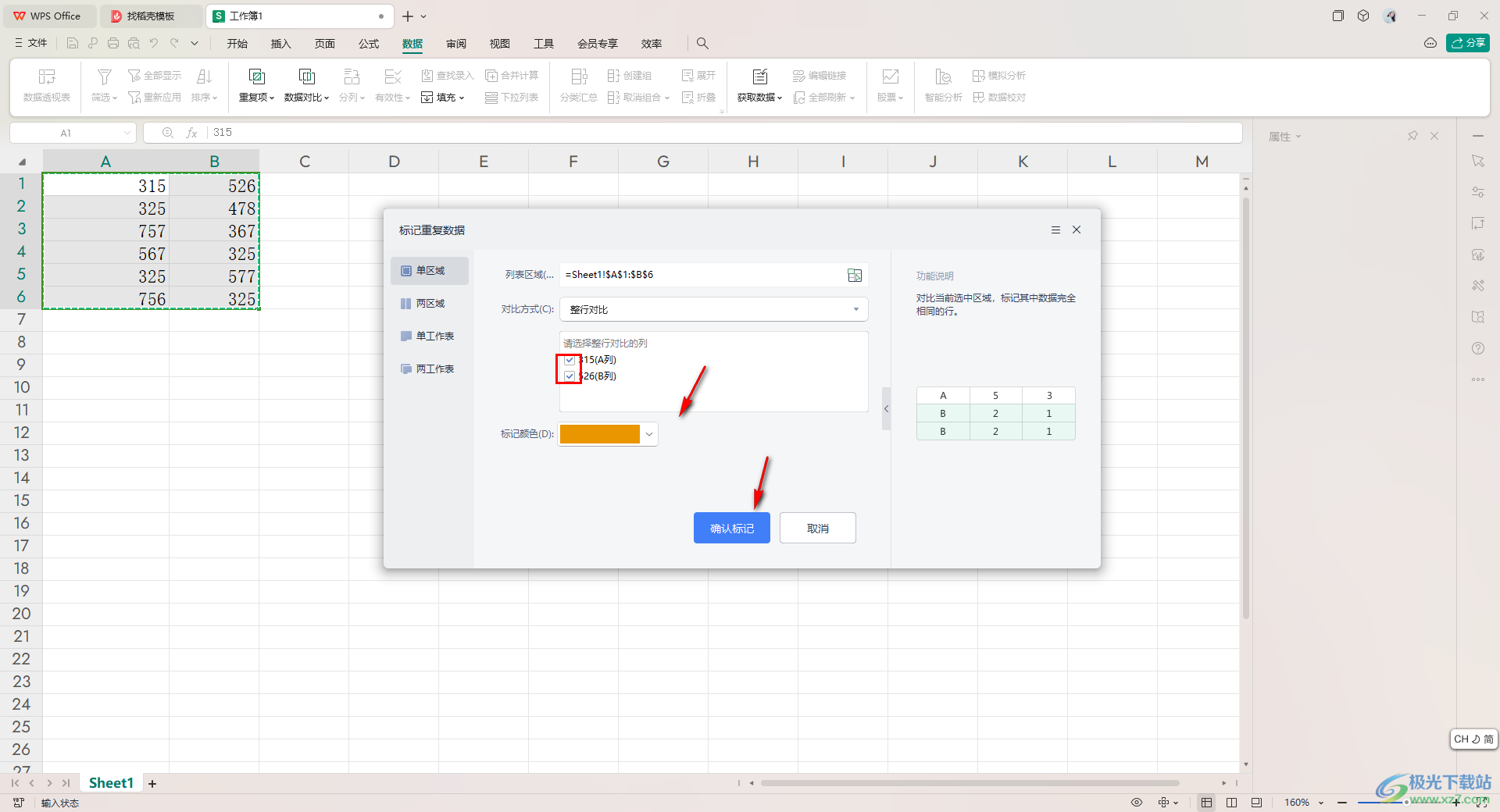
5.此外,在該頁面中你還可以在左側的位置選擇對比兩個工作表、一個工作表或者是兩個表格區域等數據。
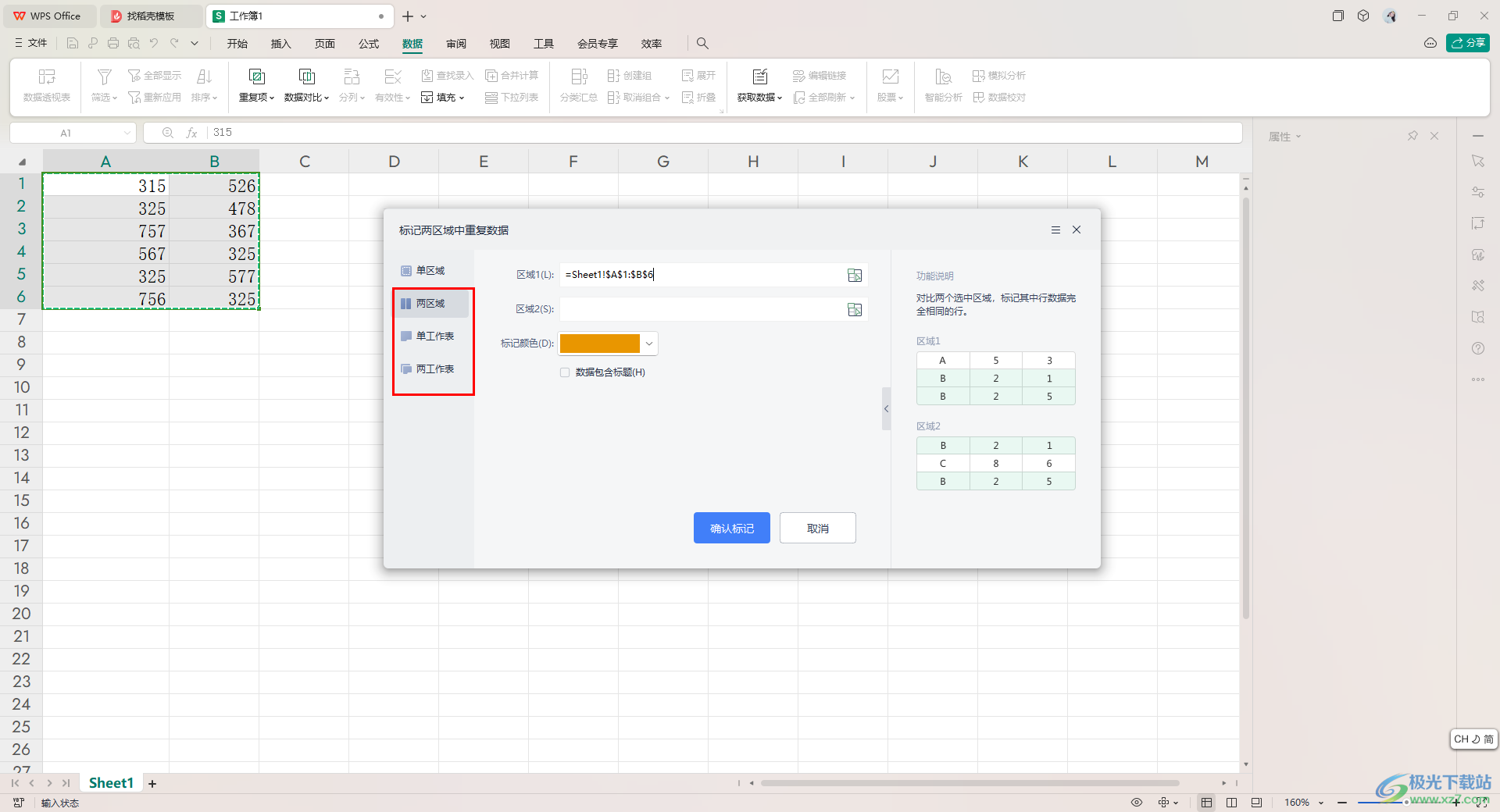
以上就是關于如何使用WPS Excel進行兩列數據對比的具體操作方法,如果你在表格中輸入了很多的內容,想要將其中兩列的數據進行對比顯示,將重復的內容篩選出來,那么就可以按照上述的方法教程操作,感興趣的話可以操作試試。

大小:240.07 MB版本:v12.1.0.18608環境:WinAll, WinXP, Win7, Win10
- 進入下載
相關推薦
相關下載
熱門閱覽
- 1百度網盤分享密碼暴力破解方法,怎么破解百度網盤加密鏈接
- 2keyshot6破解安裝步驟-keyshot6破解安裝教程
- 3apktool手機版使用教程-apktool使用方法
- 4mac版steam怎么設置中文 steam mac版設置中文教程
- 5抖音推薦怎么設置頁面?抖音推薦界面重新設置教程
- 6電腦怎么開啟VT 如何開啟VT的詳細教程!
- 7掌上英雄聯盟怎么注銷賬號?掌上英雄聯盟怎么退出登錄
- 8rar文件怎么打開?如何打開rar格式文件
- 9掌上wegame怎么查別人戰績?掌上wegame怎么看別人英雄聯盟戰績
- 10qq郵箱格式怎么寫?qq郵箱格式是什么樣的以及注冊英文郵箱的方法
- 11怎么安裝會聲會影x7?會聲會影x7安裝教程
- 12Word文檔中輕松實現兩行對齊?word文檔兩行文字怎么對齊?
網友評論